W systemie Windows 11 pulpit działa jak każdy inny folder, chociaż jest wyjątkowy. Dzięki temu możesz tworzyć i umieszczać pliki i foldery na pulpicie. W rzeczywistości za każdym razem, gdy instalujesz nową aplikację, może ona automatycznie dodać swoją ikonę do pulpitu, dzięki czemu możesz ją łatwo uruchomić. Pulpit, choć przydatny, może szybko stać się bardzo zagracony i niezorganizowany. Jednak możesz nie chcieć usuwać wszystkich ikon pulpitu ze względu na ich oczywistą użyteczność. Na szczęście system Windows 11 ma opcję, która pozwala pokazać lub ukryć ikony pulpitu za pomocą kilku kliknięć.
Na przykład możesz ukryć wszystkie ikony pulpitu w systemie Windows 11, gdy nie chcesz ich widzieć. Gdy potrzebujesz dostępu do ikony na pulpicie, możesz ją równie łatwo wyświetlić. Oto, jak znaleźć i zmienić ustawienie zgodnie ze swoimi potrzebami.
Ukryj ikony pulpitu w systemie Windows 11
Menu kontekstowe pulpitu systemu Windows 11 zawiera opcję zarządzania ikonami pulpitu. Oto jak to zrobić.
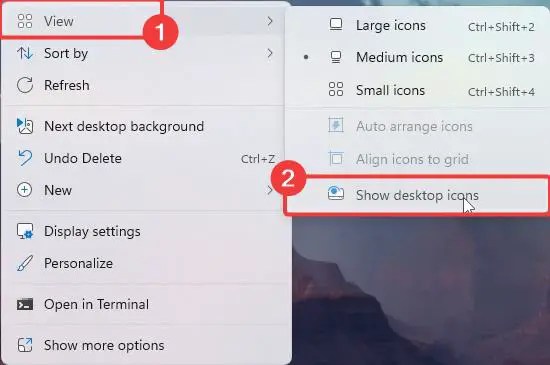
Krok 1: Kliknij prawym przyciskiem myszy tapetę pulpitu.
Krok 2: Wybierz Widok i odznacz opcję Pokaż ikony pulpitu.
Krok 3: Dzięki temu wszystkie ikony na pulpicie zostaną natychmiast ukryte w systemie Windows 11.
Korzystanie z edytora zasad grupy (metoda alternatywna)
Jeśli nie chcesz, aby użytkownicy zmieniali stan widoczności ikon na pulpicie, możesz użyć edytora zasad grupy.
Krok 1: Otwórz edytor zasad grupy wyszukując go w menu Start.
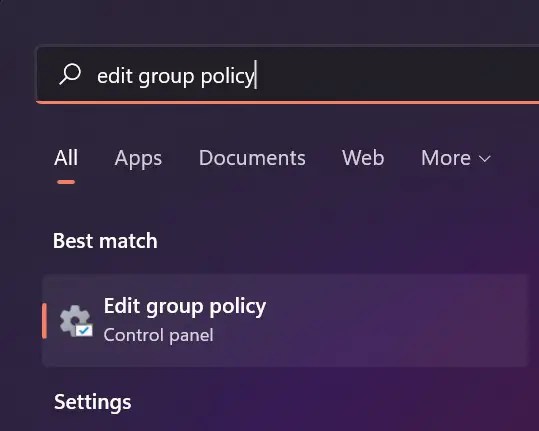
Krok 2: Przejdź do Konfiguracja użytkownika > Szablony administracyjne > Folder Pulpit.
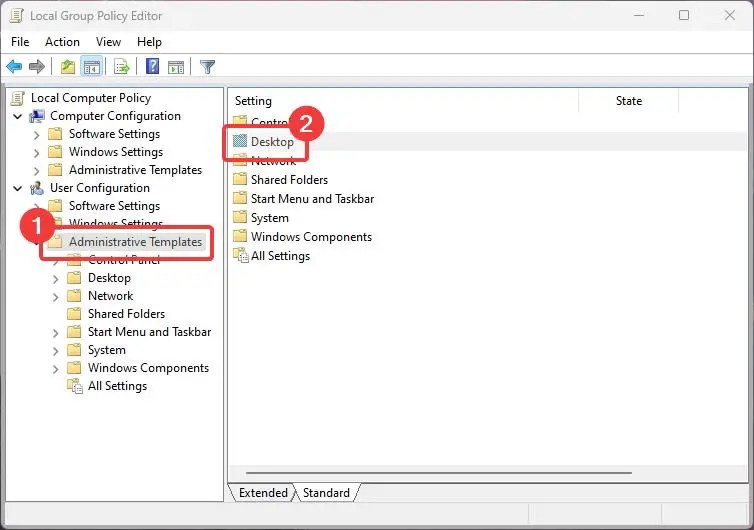
Krok 3: Otwórz Ukryj i wyłącz wszystkie elementy na pulpicie.
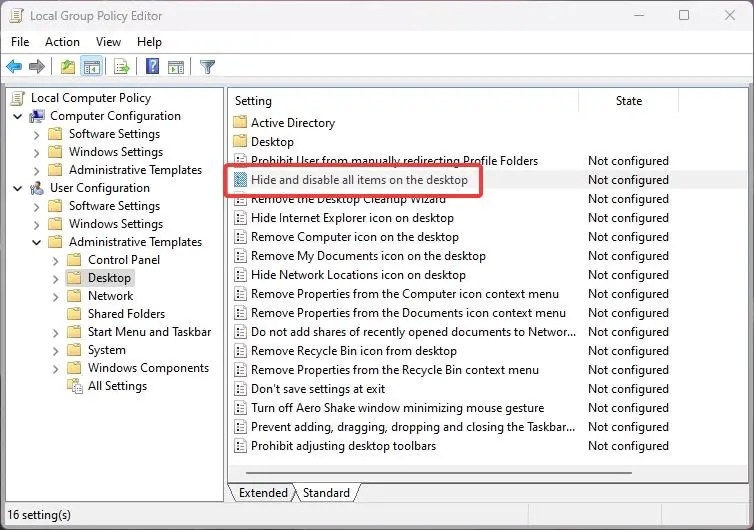
Krok 4: Wybierz opcję Włączone i kliknij OK.
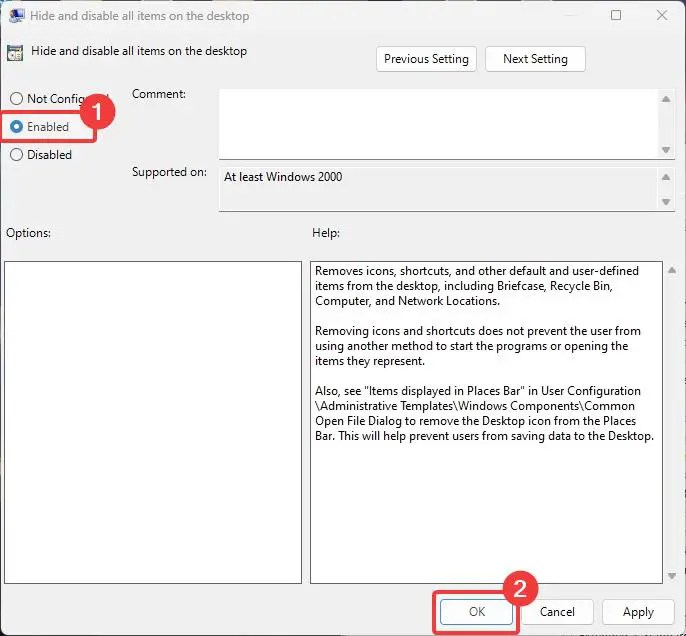
Krok 5: Uruchom ponownie komputer.
Po ponownym uruchomieniu systemu wszystkie ikony na pulpicie zostaną ukryte i użytkownik nie będzie mógł zmienić ich widoczności w menu kontekstowym. Musisz zmodyfikować ustawienia profilu w edytorze zasad grupy. Pamiętaj, że może to również wyłączyć menu kontekstowe wyświetlane prawym przyciskiem myszy na pulpicie w systemie Windows 11.
Jeśli używasz systemu Windows 10 lub starszej wersji, postępuj zgodnie z tym samouczkiem.
Pokaż ikony pulpitu w systemie Windows 11
Aby zmienić stan widoczności ikon pulpitu i je wyświetlać, postępuj zgodnie z poniższymi instrukcjami.
Krok 1: Przejdź do pulpit i kliknij tapetę prawym przyciskiem myszy.
Krok 2: Wybierz Widok > Pokaż pulpit ikony z menu kontekstowego.
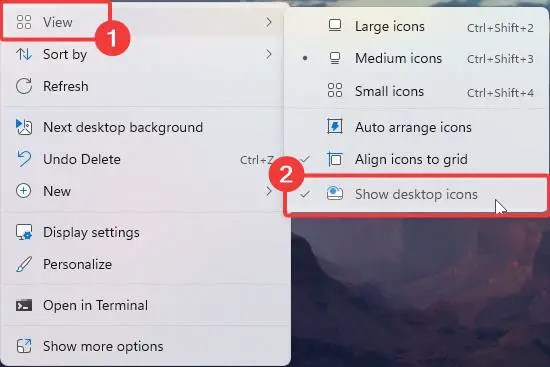
Krok 3: Dzięki temu wszystkie ikony na pulpicie zostaną widoczne w systemie Windows 11.
Korzystanie z edytora zasad grupy (metoda alternatywna)
Jeśli użyłeś edytora zasad grupy do ukrycia ikon pulpitu, wykonaj poniższe kroki, aby je wyświetlić ikony na pulpicie w systemie Windows 11.
Krok 1: Otwórz Edytor zasad grupy z menu Start.
Krok 2: Przejdź do folderu Konfiguracja użytkownika > Szablony administracyjne > Pulpit.
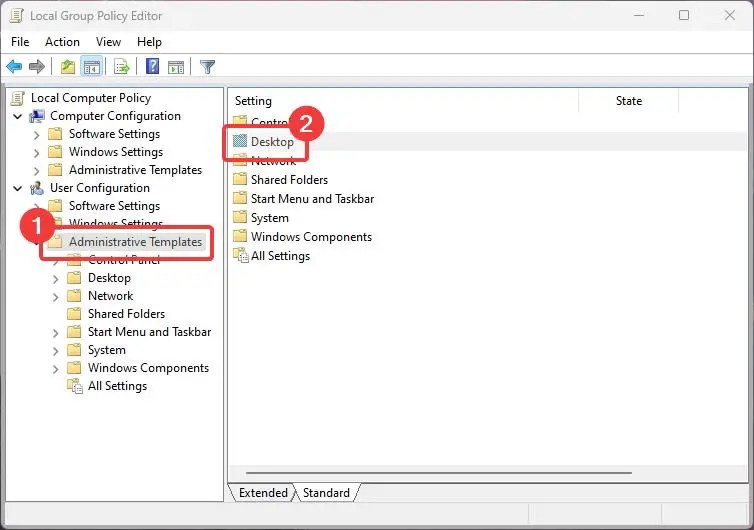
Krok 3: Otwórz zasadę Ukryj i wyłącz wszystkie elementy na pulpicie, wybierz Nie skonfigurowano i kliknij OK.
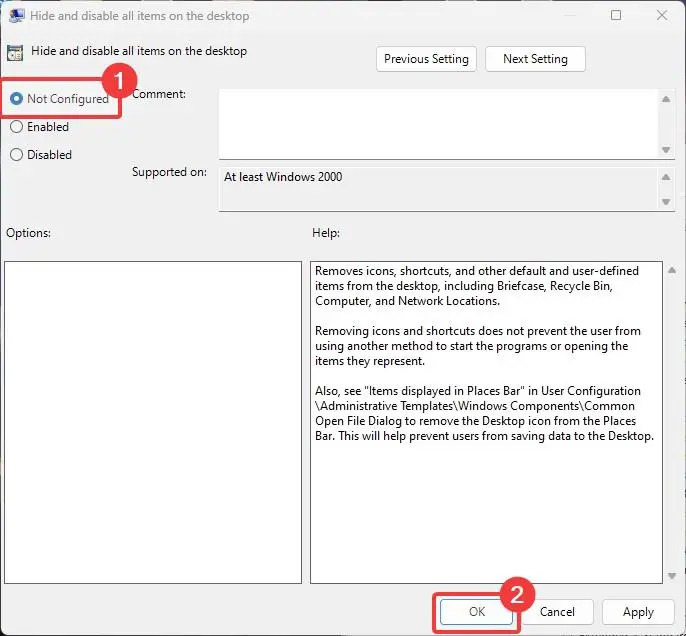
Krok 4: Uruchom ponownie komputer.
To wszystko. Pokazywanie lub ukrywanie ikon pulpitu w systemie Windows 11 jest tak proste. Mam nadzieję, że ten mały samouczek pomógł Ci w zarządzaniu ikonami pulpitu.
Jeśli utkniesz lub potrzebujesz pomocy, wyślij e-mail, a ja spróbuję aby pomóc jak najwięcej.
Powiązane samouczki dotyczące komputerów stacjonarnych i personalizacji: